Bài 7: Thực hành them hiệu ứng cho video
Bài 1 trang 74 Tin học 9: Thực hành thêm hiệu ứng chuyển động
Nhiệm vụ: Em hãy thêm hiệu ứng chuyển động cho các hình ảnh và đoạn video trong dự án PhongcanhVN để làm cho video sinh động hơn.
Lời giải :
Bước 1. Trong bảng phân cảnh Storyboard, chọn hình ảnh/ video mà em muốn thêm hiệu ứng chuyển động.
Bước 2. Chọn Motion 

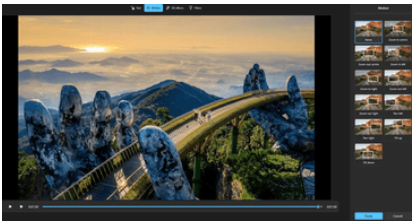
Video editor cung cấp một số hiệu ứng chuyển động thường được sử dụng cho video như: Zoom in center, Zoom in right, Zoom in left,…
Bước 3. Chọn Done để hoàn thành áp dụng hiệu ứng chuyển động cho hình ảnh/video.